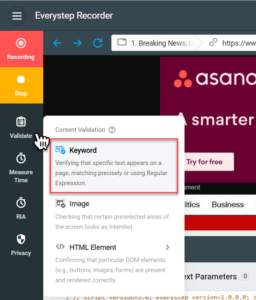La validación de palabras clave se utiliza dentro de un script de supervisión de sitios web para asegurarse de que las palabras clave esperadas aparecen en la página web especificada. Se recomienda realizar la validación en al menos una o dos palabras por página. Al realizar la validación en al menos un par de palabras en cada página, se asegura de que no solo su servidor web haya respondido con éxito a la solicitud HTTP, sino también que el navegador haya representado el contenido de la página web y se muestre correctamente con respecto al texto de la página.
Al implementar la validación de palabras clave, es importante intentar siempre seleccionar palabras que sepa que aparecerán en la página, independientemente de los cambios en el diseño de la página o su contenido. La validación de palabras clave en la ventana Grabadora web EveryStep se puede agregar mediante dos métodos diferentes.
Métodos de validación: uso del botón Palabra clave
La validación de palabras clave es una función disponible en la barra de herramientas del lado izquierdo de EveryStep Web Recorder en Validar o en el menú contextual de la herramienta (Validar > palabra clave).
Se abrirá el cuadro de diálogo Validación de palabras clave.
Puede rellenar el cuadro de diálogo Validación de palabras clave con una sola palabra. Además, puede especificar varias palabras, pero solo en el orden exacto en que aparecen en la página. Si desea especificar varias palabras clave que no están en secuencia, debe especificar cada palabra clave en un cuadro de diálogoValidación de palabras clave independiente. Tenga en cuenta que el cuadro de diálogo Validación de palabras clave no acepta listas de palabras clave separadas por comas o delimitadas por punto y coma.
Una vez que haya agregado sus palabras clave al cuadro de diálogo Validación de palabras clave y ha seleccionado Agregar,la herramienta de validación de palabras clave agregará una línea al script que afirma que la palabra clave especificada existe en algún lugar de la página web cargada actualmente.
Si intenta agregar una palabra clave y el script devuelve un error que indica que la palabra clave no existe, asegúrese de que ha introducido el texto exactamente como aparece en la página y que no ha agregado accidentalmente un espacio o presionado intro al final. Si esto ocurre, se agregará un salto de línea al final de la palabra clave.
Métodos de validación: selección de una palabra clave en la página web
También puede agregar una palabra clave para la validación de palabras clave seleccionando una palabra en la página y, a continuación, haciendo clic con el botón derecho en esa palabra. En el cuadro de diálogo Validación , seleccione la opción Palabra clave . Esto rellenará automáticamente el campo de palabras clave con la palabra que ha seleccionado.
Este método de validación suele ser el método preferido con los usuarios de Dotcom-Monitor, ya que garantiza que la palabra clave no está mal tipada accidentalmente, que cualquier mayúsculas dentro de la palabra clave es correcta y que los espacios antes o después tienen el formato correcto. Esto es importante por un par de razones siguientes:
- Las diferencias en la mayúsculas harán que la palabra clave no valide y, posteriormente, cause un error positivo falso.
- El rellenado manual del cuadro de diálogo Validación de palabras clave mediante la escritura manual hace que algunos usuarios agreguen un espacio o escriban un botón de forma involuntaria debido a la costumbre. Estos caracteres que no son de impresión pasarán a formar parte del script y harán que la validación produzca un error potencial.
Ejemplo: Página de YouTube dotcom-monitor
Vamos a ejecutar un ejemplo de validación en una página web. Para este escenario, crearemos un dispositivo de monitoreo para la página de YouTube Dotcom-Monitor.
Para empezar, debe iniciar sesión en su cuenta de Dotcom-Monitor y crear un dispositivo de supervisión de aplicaciones web. Esto abrirá el Grabador Web EveryStep. También puede crear un dispositivo de supervisión de página web, pero esta opción no abrirá el grabador web EveryStep. Sin embargo, podrá introducir manualmente palabras clave en la sección Validación de contenido. Si también desea agregar validación de imágenes para la supervisión, deberá iniciar un dispositivo de supervisión de aplicaciones web.
Una vez que hayamos seleccionado la aplicación web, se abrirá el grabador web EveryStep. Introducirá la dirección URL y seleccionará cualquier otra opción de configuración, como Tipo de dispositivo, Navegador y Resolución en registro.

Esto abrirá la URL de YouTube de destino dentro del Grabador Web EveryStep (ver más abajo). Desde aquí seleccionaremos la palabra clave«DotcomMonitor».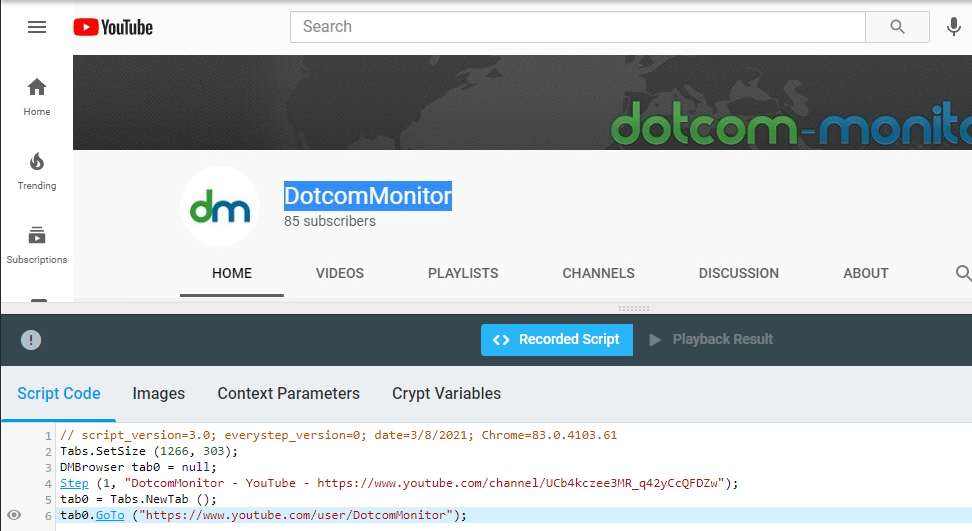
Al hacer clic con el botón derecho en la palabra clave resaltada, se abrirá el menú Acciones. Seleccione Validar > palabra clave en el menú.

Al seleccionar Agregar , se cerrará el cuadro de diálogo Validación de palabras clave y verá el método de aserción de palabras clave agregado al código de script. Desde aquí, puede seguir construyendo su script o detener la grabación.

Para este escenario, detendremos la grabación. Se le pedirá que reproduzca el script para asegurarse de que no hay errores.

Si el script regresa sin errores, verá una respuesta como la siguiente.

Desde aquí, puede finalizar la configuración de su dispositivo de monitoreo y seleccionar su configuración , ubicaciones de monitoreo, alertas e informes. Una vez que su dispositivo se haya configurado y ejecutado, puede verificar el rendimiento y los resultados dentro de los informes de monitoreo. Podrá ver si la validación de palabras clave que fijó funciona correctamente y si la validación se realiza correctamente, verá una respuesta de
Aceptar
en el informe para la afirmación de la palabra clave. Si configura alguna alerta, recibirá alertas basadas en los umbrales que establezca o cuando se detecten errores.
Para obtener más información sobre el contenido y la validación de imágenes con el Grabador Web EveryStep, visite nuestra página Base de conocimiento de validación de contenido. Para obtener un período completo de las funciones de EveryStep Web Recorder, visite nuestra página De base de conocimiento de EveryStep Scripting Tool.